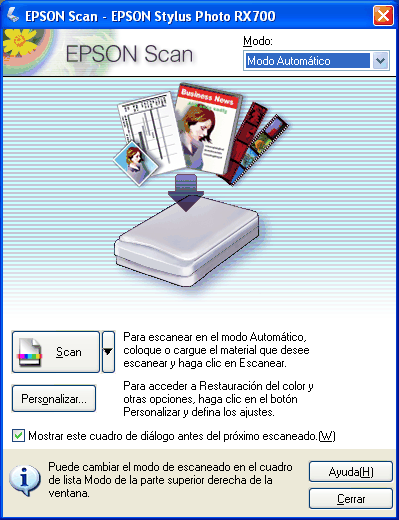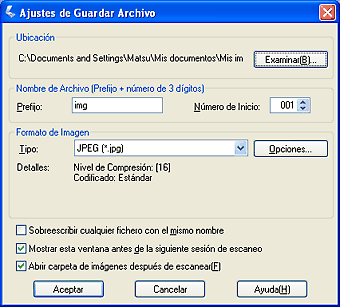|
Formato
(extensión del archivo)
|
Explicación
|
|
Mapa de bits (*.BMP) (sólo en Windows)
|
Un formato de archivos de imágenes estándar de Windows. La mayoría de las aplicaciones de Windows, procesadores de textos incluidos, pueden leer y preparar imágenes en este formato.
|
|
JPEG (*.JPG)
|
Un formato de archivo comprimido. Se puede seleccionar la calidad de la compresión. El formato JPEG permite un porcentaje de compresión bastante elevado. No obstante, cuanto mayor sea el porcentaje de compresión, menor será la calidad de la imagen. (Tenga en cuenta que los datos originales no se pueden recuperar.) Además, la calidad empeora cada vez que se guardan los datos. Si necesita modificar, retocar o realizar operaciones similares en la imagen, el formato TIFF es el más recomendable.
|
|
TIFF múltiple (*.TIF)
|
En este formato TIFF, se guardan varias páginas en el mismo archivo. Si utiliza el alimentador de varias fotos para escanear documentos, todos ellos se guardan en el mismo archivo. (En los otros formatos, cada documento se guarda en un archivo independiente.) Sin embargo, para abrir los archivos TIFF múltiple, necesita una aplicación compatible con este formato.
|
|
PDF (*.PDF)
|
Un formato de documento independiente de la plataforma utilizada. Para utilizar documentos PDF, es necesario Adobe Acrobat® Reader® o Acrobat. Si utiliza el alimentador de varias fotos para escanear documentos, se guardan varias páginas en un solo archivo. Cuando guarde imágenes a color o escala de grises en el formato PDF, puede seleccionar una calidad de compresión.
|
|
PICT (*.PCT) (sólo en Macintosh)
|
Un formato de archivos de imágenes estándar de Macintosh. La mayoría de las aplicaciones de Macintosh, procesadores de textos incluidos, pueden leer y preparar imágenes en este formato.
|
|
PRINT Image Matching II(JPEG)(*.jpg)
PRINT Image Matching II(TIFF)(*.tif)
|
PRINT Image Matching es un método estándar para registrar un intervalo más amplio de información del color con el fin de mejorar la calidad de las imágenes escaneadas. Con una impresora compatible con PRINT Image Matching, se pueden lograr impresiones que contienen un intervalo dinámico de colores brillantes.
Nota:
La información de PRINT Image Matching no modifica los datos de la imagen ni el modo en el que se muestra dicha imagen en la pantalla del ordenador.
|
|
TIFF (*.TIF)
|
Un formato de archivo creado para intercambiar datos entre muchas aplicaciones tales como programas de gráficos y de autoedición. Si escanea imágenes en blanco y negro, puede especificar el tipo de compresión.
|